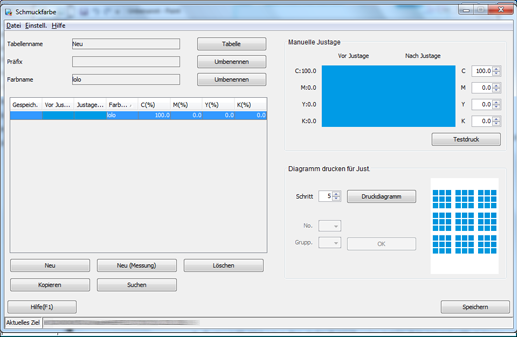Registrieren von Schmuckfarbeninformationen mit Color Centro
Starten Sie Color Centro und erstellen und speichern Sie eine Schmuckfarbe.
Starten Sie Color Centro und melden Sie sich am System an. (Siehe Starten von Color Centro.)
Der Startbildschirm von Color Centro wird angezeigt.
Klicken Sie im Startbildschirm auf Schmuckfarbe.
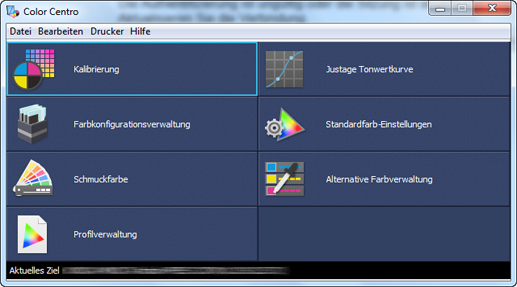
Der Bildschirm Schmuckfarbe wird angezeigt.
Wählen Sie Neue Tabelle im Menü Datei und klicken Sie dann auf Neu.

Der Bildschirm für die Neuerstellung wird angezeigt.
Geben einen Namen für die Schmuckfarbe an, die Sie erstellen möchten, und klicken Sie auf OK.
Beispiel: Die Schmuckfarbe wird "Sample Color" genannt.
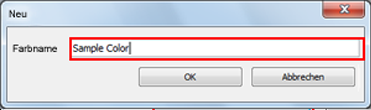
Der Name der hinzugefügten Schmuckfarbe wird im Bildschirm Schmuckfarbe angezeigt.
Legen Sie den CMYK-Wert der Schmuckfarbe fest und klicken Sie auf Speichern.
Die Farben, die angepasst werden, werden in der Spalte Nach Justage aufgeführt.
Beispiel: Der CMYK-Wert der Schmuckfarbe wurde auf "C100%" gesetzt.
Funktion
Einstellung
C
[100]
MYK
[0.0]
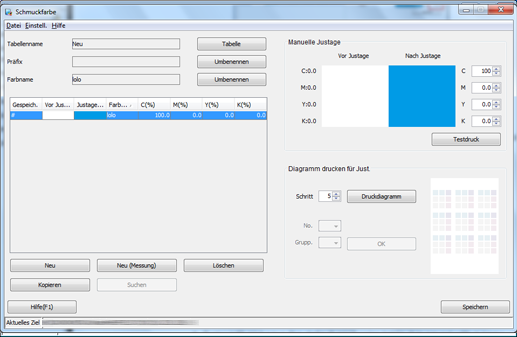
Der Bildschirm zum Speichern der Schmuckfarbentabelle wird angezeigt.
Geben Sie den Namen der Schmuckfarbentabelle an, in der Sie die Schmuckfarbe speichern möchten.
Beispiel: Der Name der Schmuckfarbentabelle ist "Sample Table".
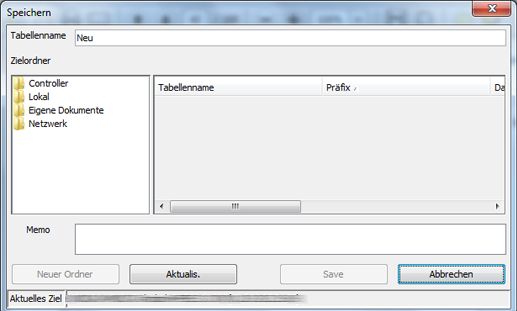
zusätzliche ErklärungHinter dem Namen der Standard-Schmuckfarbentabelle wird ein Sternchen (*) angezeigt.
zusätzliche ErklärungWenn Sie die Standard-Schmuckfarbentabelle bearbeiten und speichern, wird sie ohne ein Sternchen hier ihrem Namen gespeichert.
zusätzliche ErklärungSie können mehrere Schmuckfarbentabellen unter demselben Namen speichern.
zusätzliche ErklärungBeim Drucken werden die Schmuckfarbentabellen beginnend ab der Tabelle an der ersten Position im Bildschirm Schmuckfarbe durchsucht. Wenn eine Schmuckfarbe in mehreren Schmuckfarbentabellen gespeichert wird, wird die erste gefundene Schmuckfarbe angewandt.
Wählen Sie Controller als Zielordner und klicken Sie auf Speichern (Save).
Bei Auswahl von Controller, wird die Schmuckfarbe im Bildcontroller gespeichert.
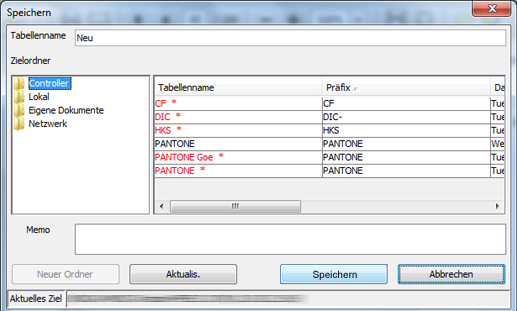
Prüfen Sie, ob die Schmuckfarbe gespeichert wurde, und schließen Sie dann den Bildschirm, indem Sie den Eintrag Schließen im Menü Datei wählen.